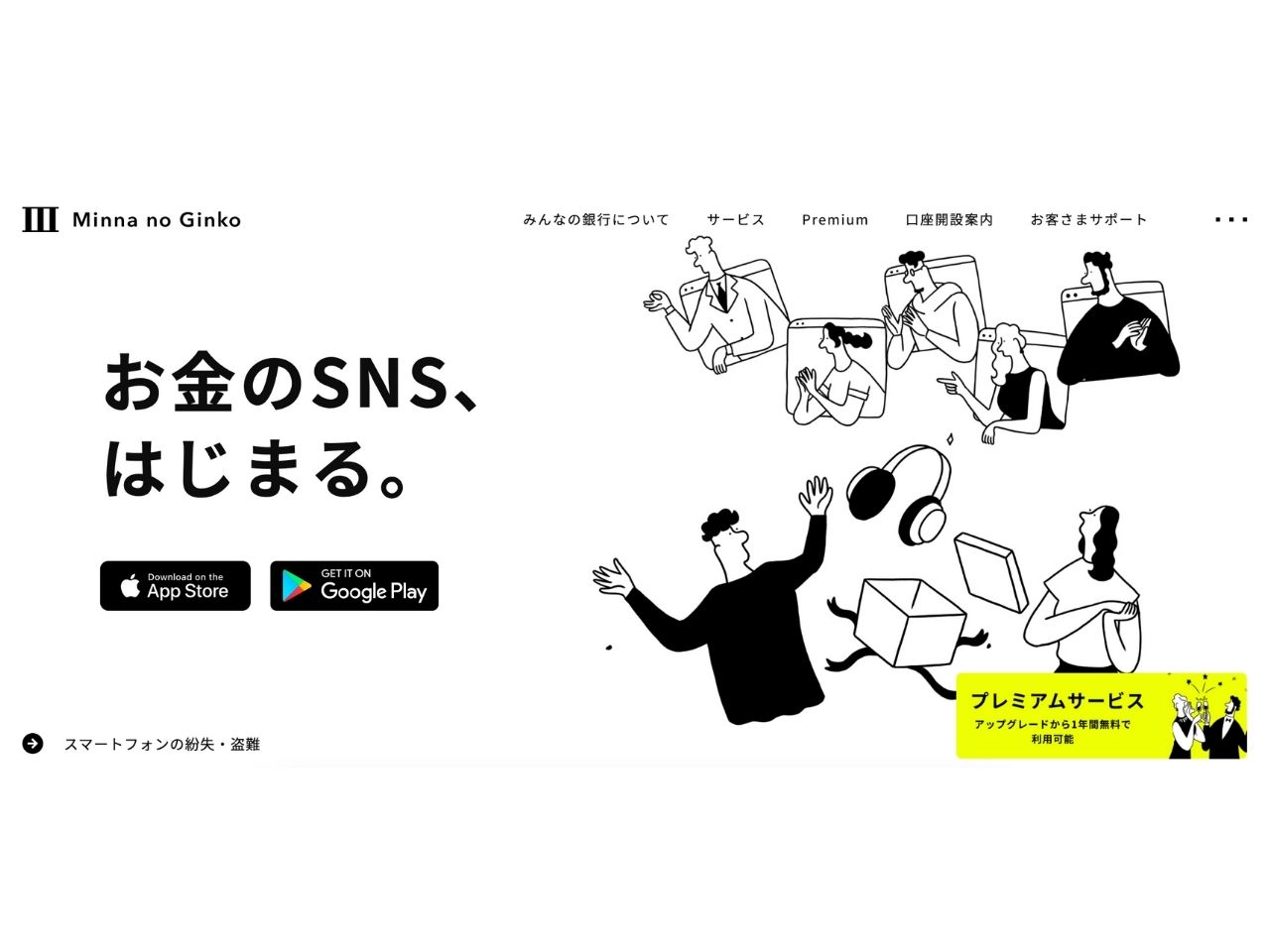
キャッシュレス社会において、銀行のスマホアプリも重要なサービスの一つ。
使いにくいUIだったり、いつもサービスが停止していてアプリが使えない銀行も多く、使い勝手が悪かったの事実。
そんな中、リリースされた「みんなの銀行」。
実店舗を持たないデジタルバンクとのことで、スマホひとつで解決できるように考えられたUIは、直感的に操作でき使い勝手がいい物でした。
今回はそんな「みんなの銀行」の特徴や使い方を紹介します。
「みんなの銀行」の特徴は?
お金のSNS、はじまる。
引用:みんなの銀行
銀行なのに”SNS”を始める感覚で利用できるのが、銀行口座開設のハードルを下げています。
通常は店舗に行って、書類確認、印鑑も必要と作成までの道のりは長く大変。
みんなの銀行の場合は、アプリを取って、情報入力し本人確認書類をビデオ認証するだけ。そして、24時間365日開設可能という理解できない便利さ。
Point
通常会員
- 預金金利:0.001%(普通預金・貯蓄預金)
- ATM手数料(入金):無料
- ATM手数料(出金):110円/回
- 振込手数料(自行):無料
- 振込手数料(他行):200円/回
プレミアム会員
- 預金金利:0.001%(普通預金・貯蓄預金)
- ATM手数料(入金):無料
- ATM手数料(出金):月15回まで無料
- 振込手数料(自行):無料
- 振込手数料(他行):月10回まで無料
開設方法は?
開設方法は下記の5点のみ。ダウンロードから開設完了までは10〜20分で完了します。
- アプリダウンロード
- 情報入力
- 本人確認書類アップロード
- 本人確認ビデオ認証
- パスワード設定
必要なのはスマートフォンと本人確認書類のみ。
アプリはiOSとandroidに対応、本人確認書類は、定番の免許証やマイナンバーカードが利用可能です。
アプリダウンロードリンク:app.adjust.com/3zgja3r
今なら口座開設時に紹介コード入力で1000円プレゼント!
紹介コード:MQphhawN
※金額は変更になる可能性があります。詳細や適用条件は口座開設時の注意事項をご覧ください。
開設時の注意点は?
本人確認のビデオ認証があります。暗い部屋だと鮮明に映らないので認証が失敗する場合があります。
できるだけ明るい場所で実施することをオススメします。
キャッシュカードなし。
キャッシュカードはありません。
口座開設の際に、通常発行されるキャッシュカードの発行はなく、スマートフォンを使用して出金を行います。
これは決して不便になったわけではなく、出入金は全国のセブンイレブンで対応しているので、いつでもどこでも出金可能です。
Point
- ATM:セブン銀行ATM
カードレスのデビットカード
口座開設と同時に自動発行されます。キャッシュカード同様、プラスチックカードの発行はありません。
インターネットショッピングでの決済のためのカードレスタイプのデビットカード。
Apple Pay、Google Pay対応のスマートフォンであれば、実店舗でもQUICPay+™(クイックペイプラス)を利用して決済が可能です。
Point
- カードレスJCBデビットカード
- 年会費:無料
- 新規発行手数料:無料
- 更新手数料:無料
- QUICPay+™(クイックペイプラス)
- JCBコンタクトレス(タッチ決済)*Apple Payのみ
使い方
まずはログイン。
パスワード認証か生体認証でログインが可能。
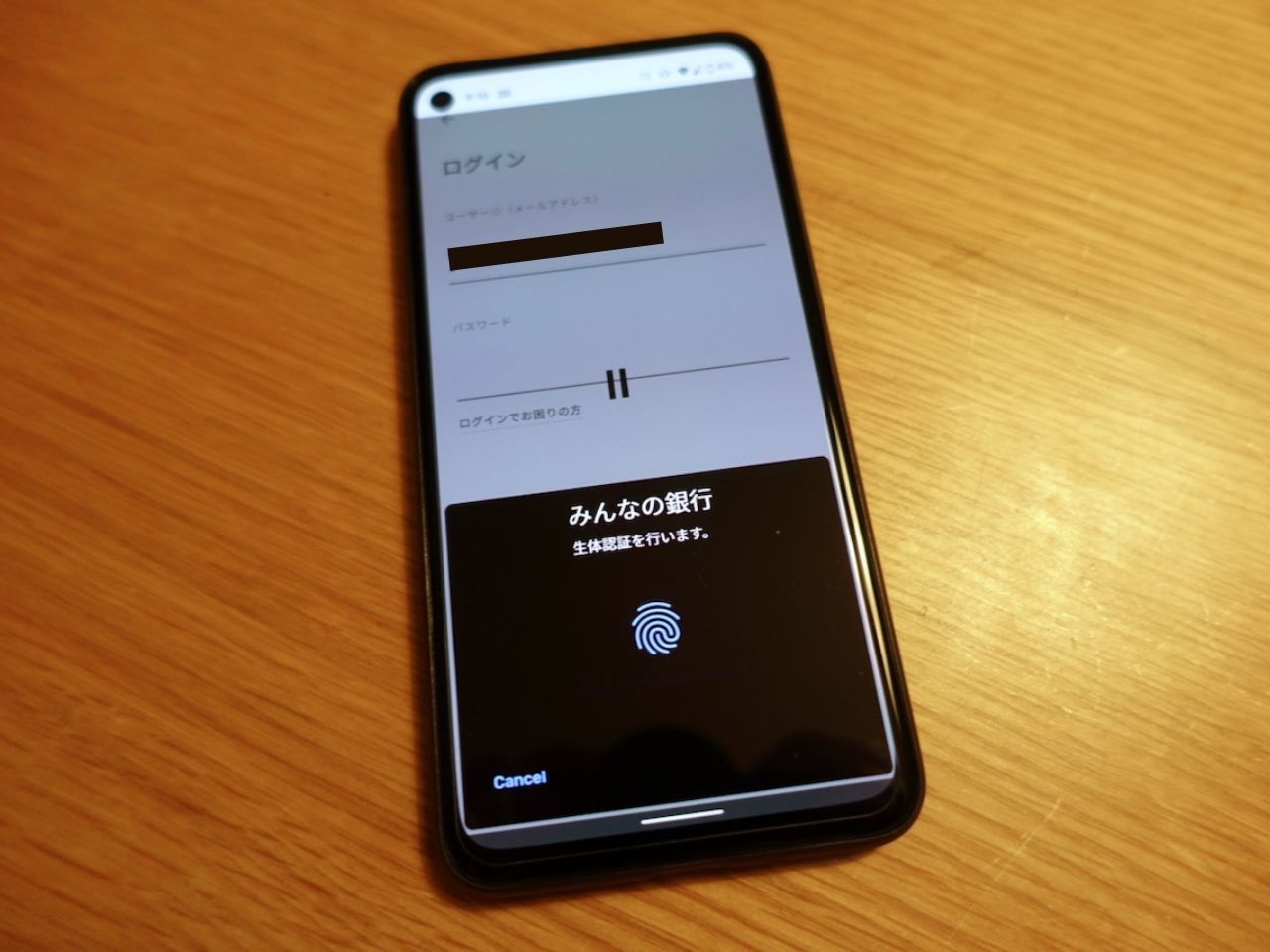
ホーム画面
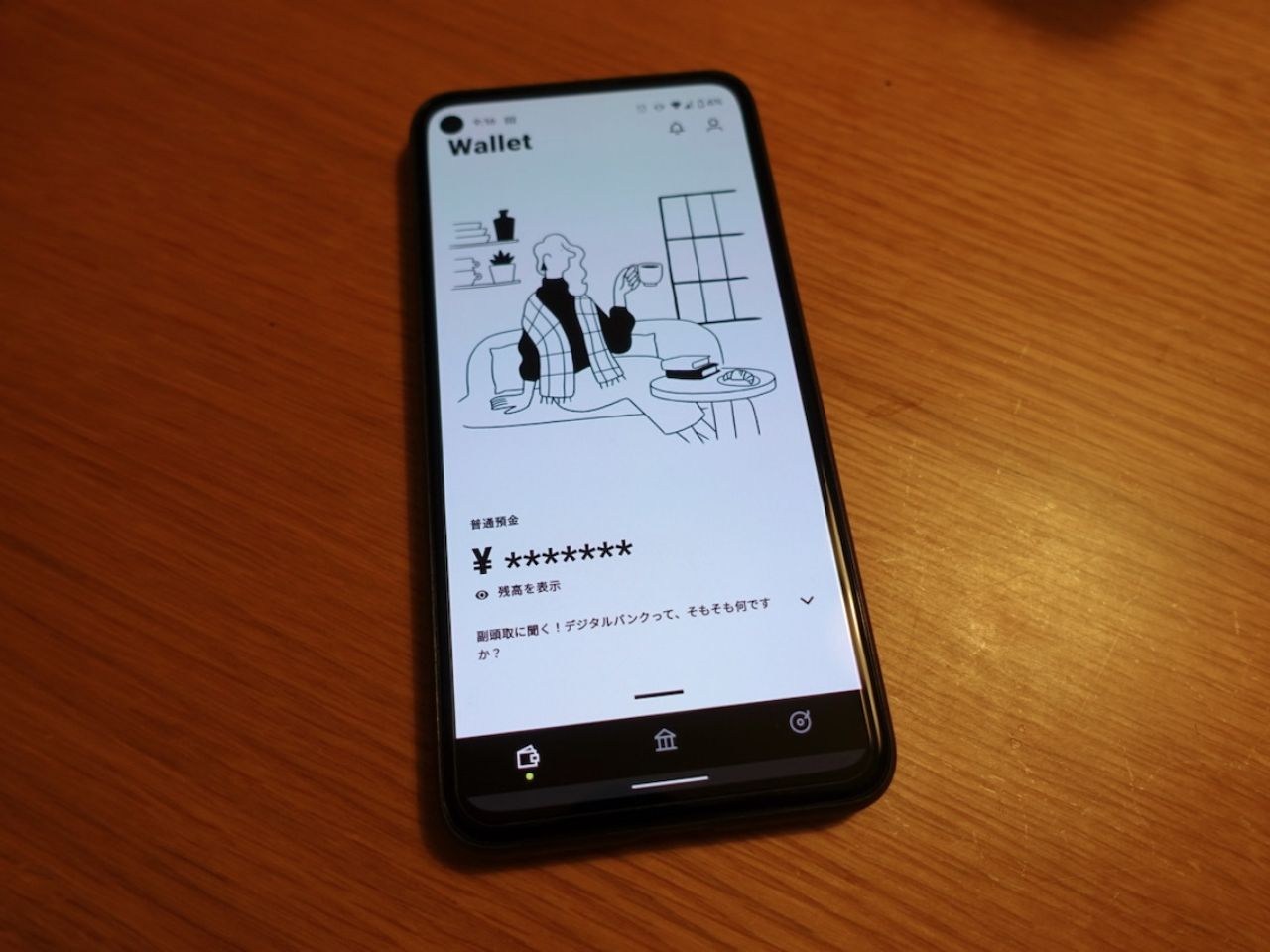
ログイン後のホーム画面はWalletになります。
Walletは普通預金を指しており、残高確認画面です。
この画面で、上にスワイプするとメニューが表示されます。
メニューは全部で4つ
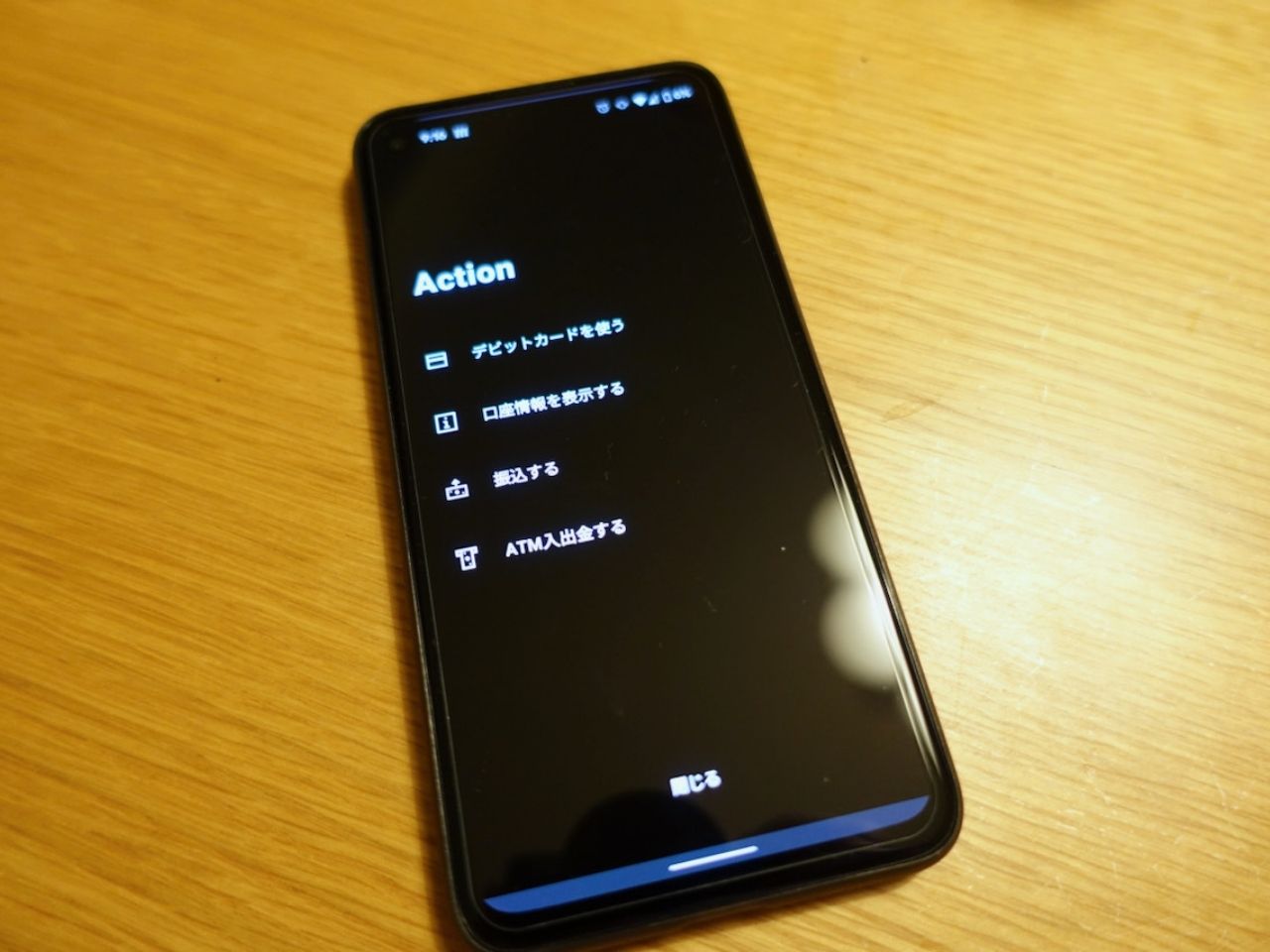
アクションとして割り当てられているメニューは全部で4つ。基本的には外へのアクションのメニューになります。
- デビットカードを使う
- 口座情報を表示する
- 振込する
- ATM入出金する
デビットカードを使う
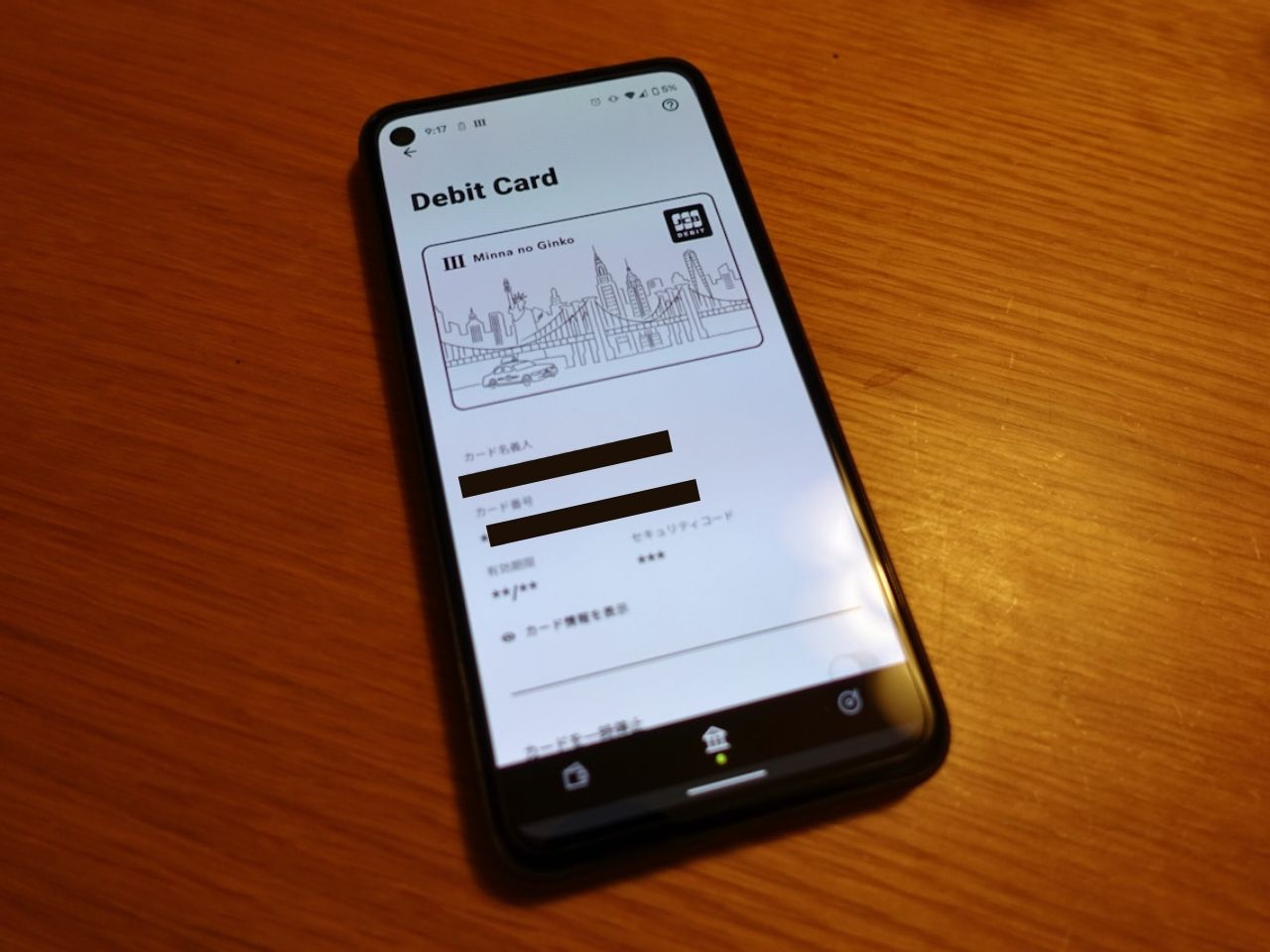
ネットショッピングでデビットカードを使用したい場合は、この画面で情報を確認し利用します。
「カード情報を表示」のボタンを押すまでは情報が見れないようになっています。
口座情報を表示する
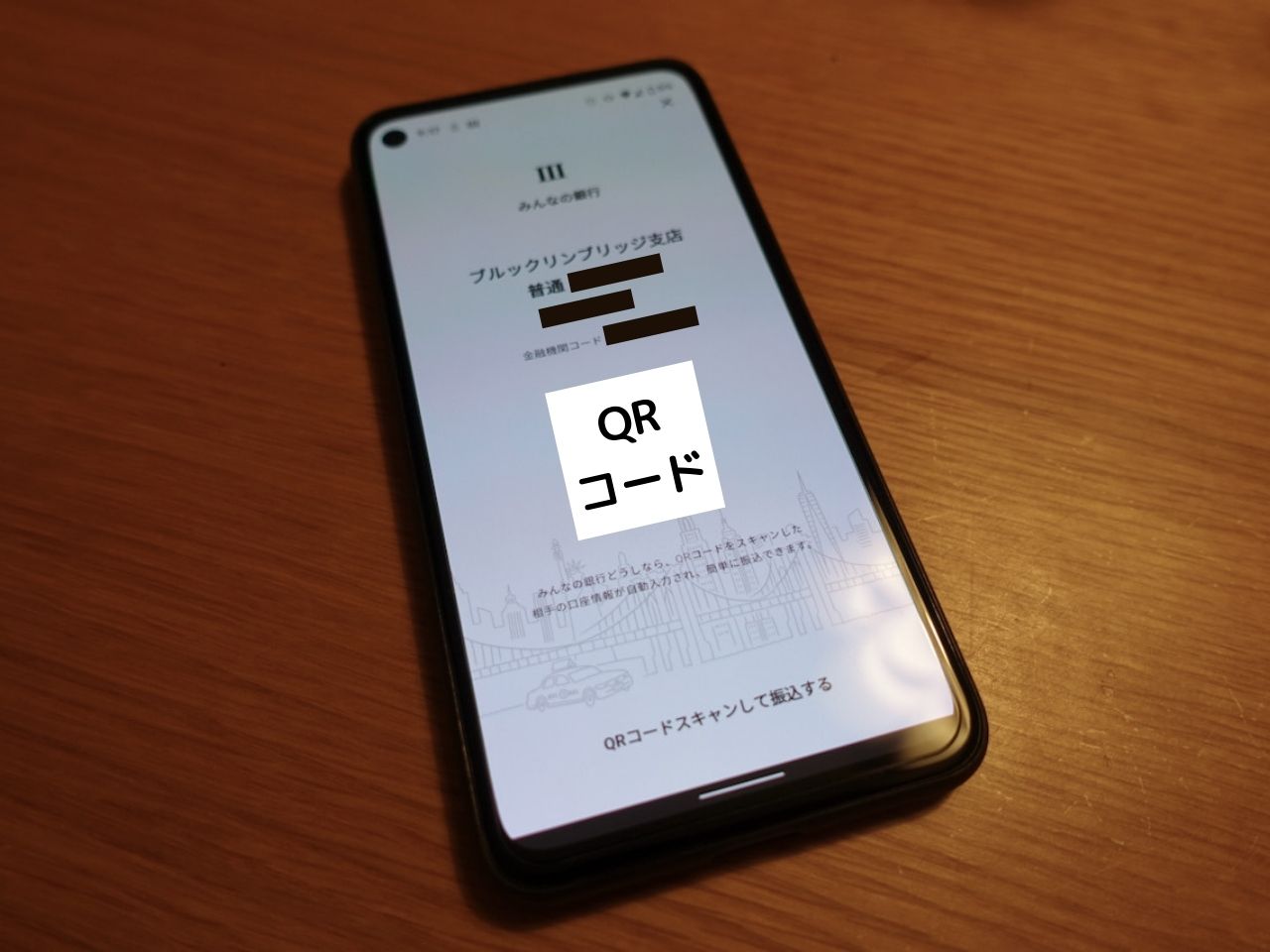
給料の振込など、お金を振り込んでもらう際に伝える情報はここで確認をします。
開設時に選択した支店名は「ブルックリンブリッジ支店」です。カタカナっていいよね。
振込をする
振込をする際に利用する項目で、トップ画面ではメガバンクが表示され、銀行検索ができる画面になっています。
ATM入出金する

現金の出入金をする場合に確認する画面です。
ATMはセブン銀行となり、表示された地図にせぶん銀行ATMの場所が表示されます。
入金・出金のいずれかを選択し、セブン銀行ATMのQRコードをスキャンするだけ。あとは指示通り入力するだけです。
実際に入金してみましたが、迷うことなく1、2分で入金が可能でした。


